Excel là một chương trình, ứng dụng trong bộ phần mềm Microsoft Office 2021, nó là một công cụ giúp bạn có thể phân tích, thống kê, tổng hợp dữ dữ liệu và có thể được biểu diển dưới dạng biểu đồ hoặc đồ thị … Không giống như Word trình soạn thảo văn bản. Excel là một phần mềm tổ chức xữ lý dữ liệu theo cột và hàng, các hàng và cột giao nhau tạo thành một khoảng trống, dữ liệu được chứa trong đó như văn bản, số liệu hoặc các hàm xữ lý dữ liệu. Nếu bạn muốn sử dụng thành thạo chúng, thì bạn phải nắm vững các kỹ năng cơ bản và biết cách ứng dụng các hàm xử lý dữ liệu từ cơ bản đến nâng cao (ví dụ: các hàm tính toán, các hàm logic, các hàm tham chiếu dữ liệu …). Nếu bạn là người mới bắt đầu thì trước tiên bạn sẽ học các kiến thức về lý thuyết Excel trước, sau đó vào thực hành cách sử dụng các hàm trong Excel, thực hành càng nhiều càng tốt nhé, nó sẽ không thừa đâu. Sau đây thì xin mời các bạn bắt đầu làm quen với giao diện và tìm hiểu các tính năng cơ bản của Excel với phần hướng dẫn của mình.
Làm quen với giao diện của Excel 2021

Việc đóng hoặc mở phần mềm tương tự như bài hướng dẫn ở Word 2021, mình không nhắc lại để cho các bạn đỡ mất thời gian. Ở đây mình sẽ hướng dẫn các bạn làm quen với giao diện chính của Excel và các chức năng của nó nhé. Cũng tương tự như Word 2021, Excel cũng có các thanh công cụ, trong đó có những chức năng khác nhau, nhưng về cơ bản thì cũng tương đối giống nhau, ở đây mình lướt qua.
I. Thanh Ribbon

Cũng tương tự Word 2021, thanh Ribbon trên Excel cũng có các chức năng cơ bản như: định dạng văn bản, tạo bảng, chèn ảnh, các hàm số học, phân tích dữ liệu … Khác với Word một chút, trên thanh Ribbon này chỉ có 8 tab, và có vài tab không giống như Word … Nào, chúng ta cùng tìm hiểu các chức năng và ý nghĩa của chúng.
1. Tab Home

Tab Home là tab mặc định, khi bạn mở trang Excel để bắt đầu nhập dữ liệu, thì tab này sẽ mặc định hiện lên. Trong Tab Home gồm có các nhóm lệnh và các chức năng như sau:
- Clipboard: Các lệnh này dùng để copy, cắt, dán văn bản hoặc những đoạn văn bản …
- Font: Các lệnh dùng để chọn font chữ, chọn kích thước văn bản, chữ đậm, nghiêng, gạch chân, màu chữ …
- Alignment: Thay đổi vị trí hoặc có thể điều hướng độ nghiêng của dữ liệu.
- Number: Định dạng số (Format Cells) là tính năng cho phép bạn định dạng số cho dữ liệu như: số thập phân, thời gian …
- Styles: Là một tập hợp các tùy chọn định dạng được định nghĩa trước cho một ô.
- Cells: Đây là môt ô lưu trữ dữ liệu bên trong bảng tính và mỗi ô sẽ có một địa chỉ xác định. Có thể thêm và xóa hoặc định dạng chúng.
- Editing: Lệnh dùng để tìm một trong những hàm số học, logic … Sắp xếp dữ liệu theo thứ tự và tìm những trường dữ liệu một cách nhanh nhất.
2. Tab Insert

Tiếp đến là Tab Insert, được thiết kế cạnh Tab Home. Đây là tab chứa các lệnh liên quan đến chèn các đối tượng trong Excel dùng để phân tích và quản lý dữ liệu, các hàm số học, các tùy chọn … và các chức năng khác, bao gồm:
- Tables: Tạo và sử dụng bảng trong Excel dùng để phân tích và quản lý dữ liệu một cách hiệu quả, chẳng hạn như các cột được tính toán, các tùy chọn sắp xếp, lọc tự động, tự động mở rộng bảng …
- Illustrations: Các lệnh chèn đối tượng đồ họa như: hình ảnh, hình 3D, icon, đồ thị …
- Add-ins: Bổ sung và mở rộng cho chức năng tùy chỉnh.
- Charts: Tạo biểu đồ, đồ thị cho dữ liệu.
- Tours: Xem dữ liệu địa lý của bạn trên bản đồ 3D, được hiển thị theo thời gian.
- Sparklines: Một dạng biểu đồ mini, được tạo trong cùng nội dung của dữ liệu.
- Filters: Chọn một kết nối hoặc mô hình của cửa sổ làm việc.
- Links: Chèn đường link và các liên kết online hoặc offline.
- Text: Chèn các đối tượng Text như TextBox, Wordart, kiểu chữ nghiêng, đứng …
- Symbols: Chèn các hàm liên quan đến tính toán, các ký tự đặc biệt …
3. Tab Page Layout

Tab Page Layout nằm trong thanh Ribbon, ở phía trước Tab Insert và sau Tab Formulas là tab chứa những lệnh liên quan đến cách sắp xếp bố cục văn bản, tùy chọn in dữ liệu đúng kích thước được thiết lập … Cụ thể bao gồm các lệnh như sau:
- Themes: Tập hợp các màu sắt, Font chữ, hiệu ứng của dữ liệu.
- Page Setup: Các lệnh thiết lập định dạng để in như lề, khung, in ngang hay dọc, cột, kích thước giấy in…
- Scale to Fit: Điều chỉnh trang dữ liệu sao cho phù hợp với khổ giấy cần in.
- Sheet Options: Tùy chọn trang in theo người dùng thiết lập.
- Arrange: Sắp xếp các đối tượng hình ảnh nằm trên hay dưới dữ liệu.
4. Tab Formulas

Tab Formulas, công thức tính các hàm trong Excel, là tính năng được định nghĩa trước và có sẵn trong Excel. Đây là một dãy lệnh được dùng để tính toán chuyên nghiệp, giúp bạn tiết kiệm được thời gian, thay vì phải ngồi tính toán từng số liệu.
- Function Libarary: Thư viện hàm bao gồm các hàm số học, hàm logic, hàm thời gian , hàm tham chiếu dữ liệu …
- Defined Names: Đặt tên cho vùng dữ liệu, khi nào ta muốn tham chiếu vùng dữ liệu đó thì chỉ cần gọi tên nó.
- Formula Auditing: Phân tích công thức, mối liên hệ giữa công thức và các tham chiếu tương ứng.
- Calculation: Chế độ tính toán tự động hoặc thủ công. (Bật/tắt)
5. Tab Data

Tab Data dùng để tổ chức, sắp xếp, lọc dữ liệu có sẵn, kết nối, sắp xếp và thiết lập các giá trị dữ liệu cố định, thống nhất.
- Get & Transform Data: Tổ chức, xữ lý, thay đổi và tải dữ liệu vào Workbook (Sheet) Excel.
- Queries & Connections: Truy vấn và kết nối dữ liệu.
- Soft & Filter: Sắp xếp và lọc những trường dữ liệu cần thiết dựa trên các tiêu chuẩn.
- Data Tools: Định dạng dữ liệu nhập vào, thiết lập các giá trị cố định có sẵn, thống nhất.
- Forecast: Sử dụng những dữ liệu có sẵn để tạo bảng tính.
- Outline: Tóm tắt và sắp xếp dữ liệu theo từng loại, quản lý cột/dòng chứa công thức riêng …
6. Tab Review

Tab Review chứa các nhóm lệnh liên quan đến các thao tác như kiểm tra ngữ pháp cho văn bản, tạo ghi chú, bảo vệ dữ liệu bằng mật khẩu …
- Proofing: Kiểm tra chính tả, ngữ pháp, số lượng từ, số dòng, số trang trong văn bản …
- Accessibility: Xem lại kết quả dữ liệu, cảnh báo lỗi và một số mẹo để khắc phục.
- Insights: Tim kiếm thông tin dữ liệu.
- Language: Dịch đoạn văn bản của dữ liệu sang một ngôn ngữ khác.
- Comments: Ghi chú những điểm nổi bật nhưng không làm ảnh hưởng đến các tham số của dữ liệu.
- Protect: Bảo vệ dữ liệu bằng mật khẩu.
- Ink: Dùng để bôi đen một đoạn tài liệu quan trọng nào đó.
7. Tab View

Tab View trên thanh công cụ cho phép bạn sử dụng các nút lệnh để tùy chọn chế độ hiển thị văn bản, phóng to, thu nhỏ văn bản, lệnh tùy chọn hiển thị nhiều văn bản…
- Workbook Views: Chế độ xem tùy chỉnh.
- Show: Hiển thị thanh thước, cột và hàng của dữ liệu, thanh công thức …
- Zoom: Chế độ phóng to thu nhỏ.
- Window: Mở một bản sao dữ liệu của worksheet có sẵn …
- Macros: Hay còn gọi là VBA Macro là những chương trình nhỏ, giúp bạn tự động hóa các thao tác lặp đi lặp lại ở một vùng dữ liệu.
8. Tab Help

Tab Help là tab cuối cùng trên thanh công cụ Ribbon. Tương tự Tab Help của ứng dụng Microsoft Word 2021, bạn cũng có thể tra cứu câu hỏi có sẵn của ứng dụng, liên hệ nhân viên Microsoft hỗ trợ, hoặc gởi những câu hỏi liên quan đến nhân viên Microsoft qua hộp thư Contact Support.
Lưu ý:
Những câu hỏi được gởi đi, phải sử dụng Tiếng Anh, hoặc được dịch từ ngôn ngữ của bạn sang Tiếng Anh.
II. Thanh công cụ nhanh

Vị trí thanh công cụ nhanh không giống Word 2021, nó được thiết kế ở phía dưới thanh Ribbon của phần mềm Microsoft Excel 2021. Nhưng tính năng thì cũng tương tự như thanh công cụ nhanh trong Word 2021.
III. Vùng dữ liệu
Microsoft Excel 2021 là một phần mềm tổ chức xữ lý dữ liệu theo cột và hàng, các hàng và cột giao nhau tạo thành một khoảng trống được gọi là ô, trong ô đó sẽ chứa dữ liệu như văn bản, số liệu hoặc các hàm xữ lý dữ liệu. Như vậy, vùng dữ liệu của Excel là vùng mà chứa các giá trị, tham số cũng như các hàm xữ lý dữ liệu.
Ví dụ: Vùng dữ liệu A9:L23 là vùng được chọn từ Cột A, dòng 9 đến Cột L, dòng 23, trong khung màu xanh được tô đen.
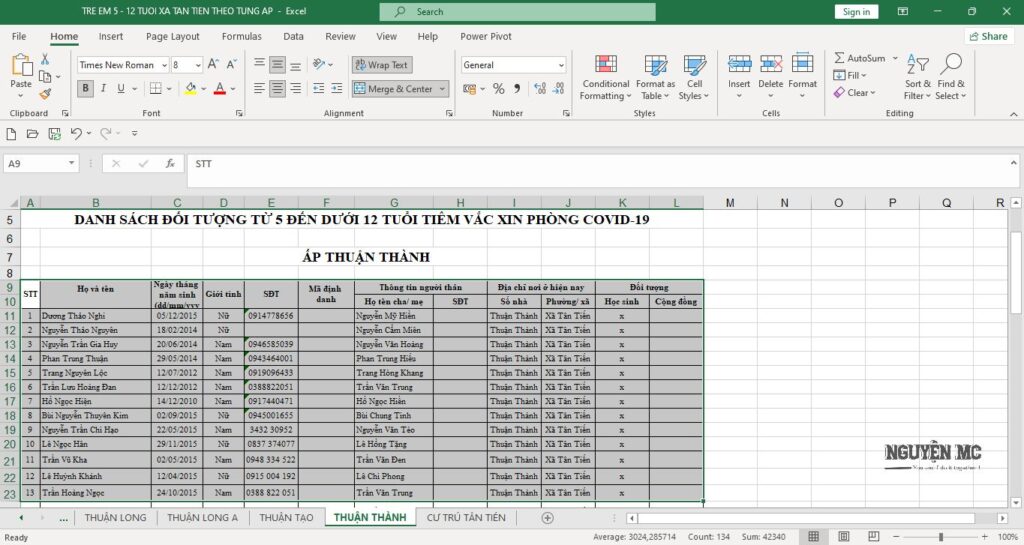
Kết luận: Như vậy, qua bài viết về cách làm quen với Excel 2021 từ cơ bản đến nâng cao, bạn đã nắm cơ bản về thanh Ribbon, thanh công cụ nhanh và vùng dữ liệu. Mình mong rằng, mình sẽ hướng dẫn một các cụ thể, chi tiết để các bạn có thể hiểu rõ được vấn đề. Vì đây là một phần mềm liên quan đến các hàm xữ lý số học, các hàm logic, các hàm tham chiếu dữ liệu … Cho nên, trên cơ bản các bạn phải nắm vững các hàm cơ bản trong Excel để có thể xữ lý số liệu trong quá trình học tập và làm việc. Phần tiếp theo mình sẽ hướng dẫn về các hàm thường được sử dụng trong Excel, có vấn đề gì không hiểu, các bạn có thể để lại bình luận phía dưới, hoặc liên hệ với mình.
Nếu thấy bài viết này hay, hãy chia sẽ để cho mọi người cùng biết đến. Chúc các bạn thành công !!!
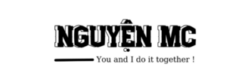
 by
by 